Google Kalender er blot et produkt fra Google suite, der giver dig mulighed for at indsamle og udveksle oplysninger til dine venner og familie. Læs denne artikel for at finde ud af, hvordan at give andre adgang til din Google kalender.
Steps
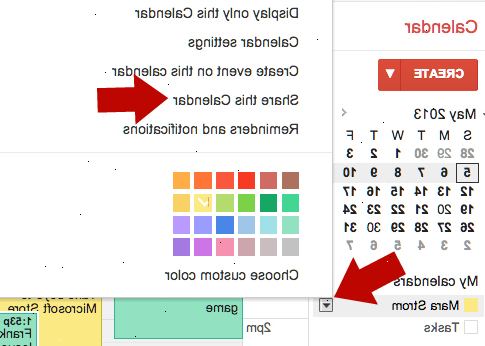
Deling via en URL
- 1Opret en Google kalender ved at klikke på pilen ved siden af "min kalender" og vælge "Opret ny kalender." Spring dette trin over, hvis du allerede har en kalender og har fastlagt sin privacy-indstilling.
- Indtast et navn / beskrivelse, der afspejler indholdet af din kalender, og tjekke "Gør denne kalender offentlig", hvis du gerne vil at alle skal være i stand til at finde din kalender.
- Deling af dine Google-kalender offentligt betyder, at enhver Internet-bruger kan se din kalender, og at dine kalenderposter kan blive vist i Googles søgeresultater.
- Privat viser din kalender betyder, at du vil være i stand til at dele en bestemt webadresse med dine venner, som kun du og dine venner vil vide. Ellers vil din kalender ikke vises eller indekseret af nogen, der ikke har denne webadresse.
- Indtast et navn / beskrivelse, der afspejler indholdet af din kalender, og tjekke "Gør denne kalender offentlig", hvis du gerne vil at alle skal være i stand til at finde din kalender.
- 2På din Google-kalender hjemmeside, klik på pilen til højre for den kalender, du vil dele. Vælg "Kalender indstillinger."
- 3Hvis din kalender er privat, skal du rulle ned til "private address" sektionen. Klik på den knap, der svarer til det ønskede format.
- XML gør kalenderen for at tilgås fra andre programmer, og kan kopieres ind i ethvert feed-læser. ICal URL kan bruges i ethvert program, der understøtter iCal-formatet.
- Kopier og indsæt URL-adressen, der popper op på næste skærmbillede, og give det til nogen, som du gerne vil dele kalenderen med. Tryk på OK, når du har kopieret URL'en til din udklipsholder.
- XML gør kalenderen for at tilgås fra andre programmer, og kan kopieres ind i ethvert feed-læser. ICal URL kan bruges i ethvert program, der understøtter iCal-formatet.
- 4Hvis din kalender er offentlig, skal du rulle ned til "kalender-adresse" sektionen. Vælg den type URL, som du vil bruge til at dele det - hvis du er usikker, skal du vælge den blå HTML knap. Det kan deles med alle på internettet og ses via en web browser.
- Kopier og indsæt URL-adressen, der popper op på næste skærmbillede, og give det til nogen, som du gerne vil dele kalenderen med. Tryk på OK, når du har kopieret URL'en til din udklipsholder.
- Kopier og indsæt URL-adressen, der popper op på næste skærmbillede, og give det til nogen, som du gerne vil dele kalenderen med. Tryk på OK, når du har kopieret URL'en til din udklipsholder.
Deling via invitationer
- 1Google giver dig også mulighed for at invitere folk til at se oplysninger om dine kalendere. For at gøre dette, skal du klikke på pilen til højre for din kalender, og vælg "Del denne kalender".
- 2Under "Del med bestemte personer," type i email adresse af de personer eller e-mail lister, som du gerne vil dele med. Beslutte, hvor meget kontrol, du gerne vil hver person at have over din kalender, og klik derefter på "Tilføj person". Du skal klikke på "Gem" nederst på siden, før dine ændringer træder i kraft.
- 3De mennesker, du har inviteret, vil nu blive vist under din e-mailadresse. De vil også modtage en e-mail besked om din Google-kalender. Kalenderen vil automatisk blive tilføjet til deres Google Kalender-konto til visning / styring, og der er også et link i e-mailen for direkte adgang.
Tips
- Hvis den forkerte person får fat i din private kalender URL, skal du blot klikke på "Reset private webadresser" og send dine venner og kolleger den opdaterede URL.
- At dele mere end én kalender med den samme webadresse, se retninger http://www.hackcollege.com/blog/2008/8/7/how-to-create-one-link-for-all-your-google -calendars.html
Advarsler
- Indtast kun elementer i denne specifikke kalender, som du ønsker at dele med de ønskede modtagere. Din chef formentlig ikke ønsker at vide, at du har en aftale for en brasiliansk voks efter arbejde.
